
如今电子产品更新换代的速度不断加快,笔记本电脑的配置也日新月异。几年前购买的笔记本硬盘容量350G曾经令你感到相当满意。但时至今日,这样的容量是否已经显得有些落后?如果你想要升级硬盘,笔记本硬盘对拷是一个很好的选择。
需要转移笔记本电脑硬盘数据!通过笔记本硬盘对拷,你可以方便地将旧硬盘的数据拷贝到新的硬盘上,避免了重装系统和重新安装程序的麻烦。无论是使用傲梅轻松备份的硬盘对拷功能,还是其他第三方软件,都可以轻松地帮助你完成这一任务。
在进行笔记本硬盘对拷之前,请注意将新硬盘放置在硬盘盒中,这样可以方便地将其连接到电脑上。当你完成对拷操作后,就可以将新的硬盘安装到笔记本中,而旧的硬盘则可以放置在硬盘盒中作为移动硬盘使用,从而延长其使用寿命。
总之,笔记本硬盘对拷是一个便捷高效的方法,它可以帮助你在升级硬盘时节省大量的时间和精力,同时确保你的数据和程序都能顺利转移到新的硬盘中。
如何对拷笔记本电脑硬盘数据?步骤1. 首先,你需要下载并安装一款免费软件——傲梅轻松备份。这是一款非常实用且简单的工具。打开软件并点击“克隆”栏,选择“磁盘克隆”功能。
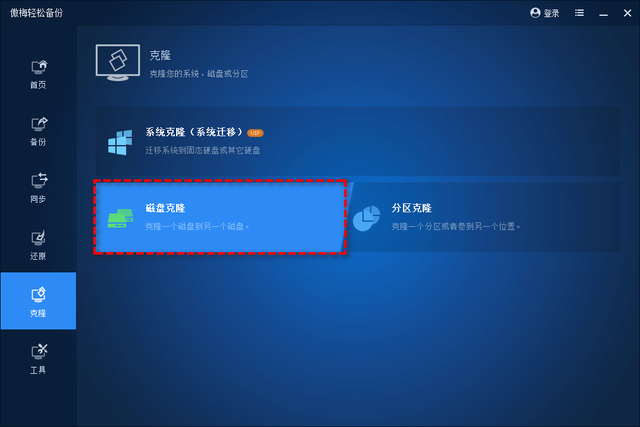
步骤2. 在源磁盘选择界面,我们需要选择要被克隆的硬盘,这里选择“磁盘0”,然后点击“下一步”继续。
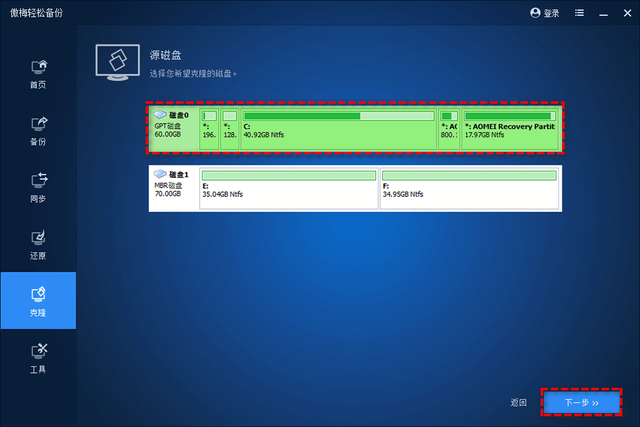
步骤3. 在目标硬盘选择界面,我们需要选择要将数据拷贝到哪里,这里选择外接的新硬盘,即“磁盘1”,然后再次点击“下一步”。
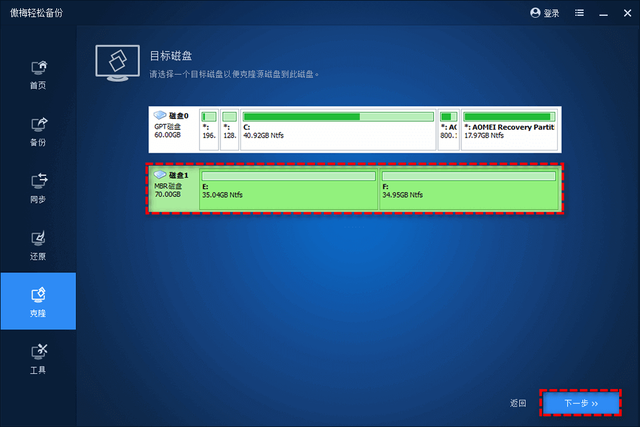
步骤4. 在确认界面,你可以看到源磁盘和目标磁盘的选择。确认无误后,点击“开始克隆”按钮开始笔记本硬盘对拷过程。
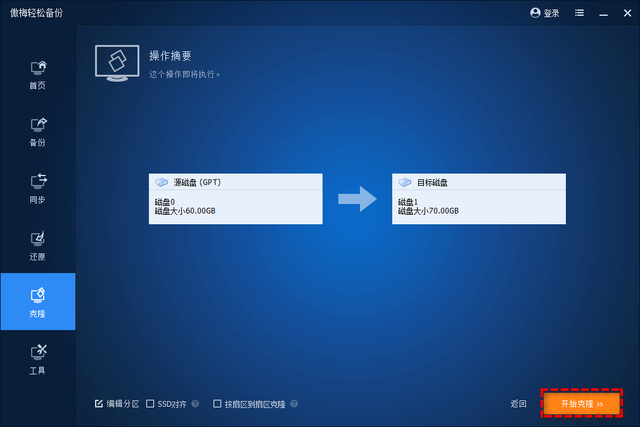
注意:你也可以根据自己的需求选择左下角的三个附加选项:编辑目标盘分区、扇区到扇区克隆和分区对齐优化,它们可以帮助你定制对拷任务。
步骤5. 当进度表显示100%时,意味着硬盘对拷基本完成。但请注意,这一步至关重要,你需要点击“完成”按钮来最终确认操作。
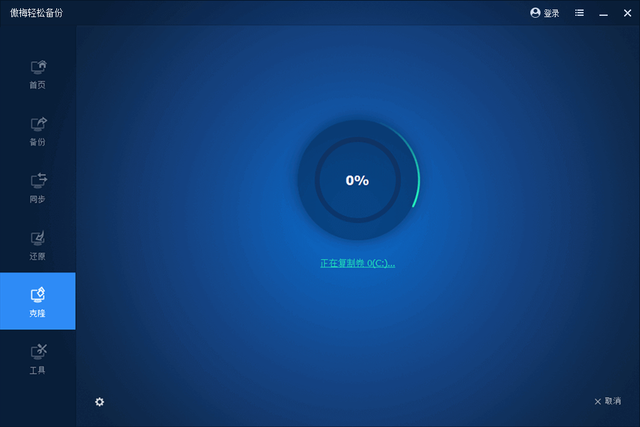 结语
结语当我们的笔记本电脑使用时间增长,原本的硬盘空间可能会出现不足的情况,此时,我们想要升级硬盘,该怎么做呢?采用笔记本硬盘对拷的方式来将旧硬盘数据转移到新硬盘上(包括系统),这样就可以在不重装系统的情况下轻松完成硬盘升级任务,非常方便。
